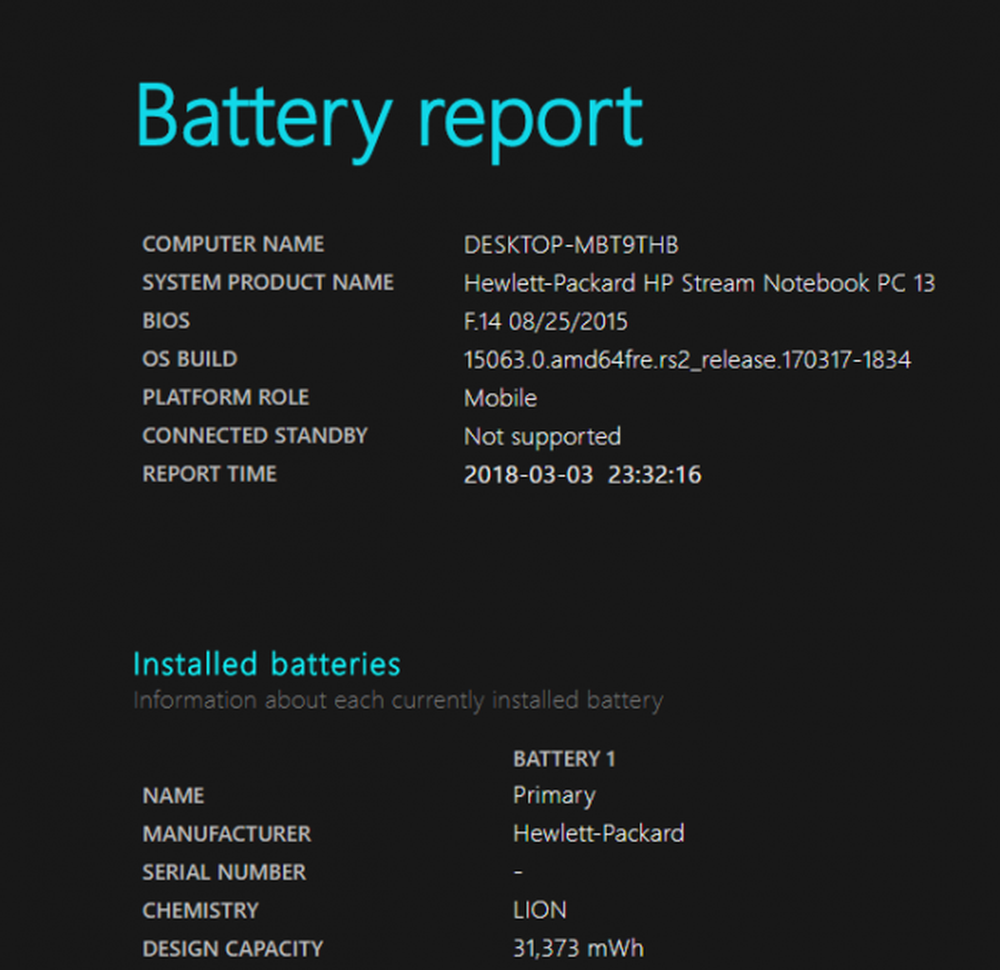Come risolvere le icone spezzate o mancanti e le anteprime in Windows 10
Lo stesso vale per la cache delle miniature, che conserva un'anteprima di immagini, video e documenti. Ci sono diversi modi per farlo. Il più comune riguarda l'utilizzo della riga di comando. Oppure puoi usare un'utility gratuita di terze parti. Vedremo entrambe le opzioni.
Ripristina le cache di icone e miniature
Se le tue icone sono danneggiate o non vengono visualizzate correttamente, puoi ripristinare la cache delle icone di Windows 10 per risolverle.
![]()
Il modo più semplice per farlo è utilizzare l'utility gratuita Winaero Tweaker. Questa utility gratuita offre un assortimento di opzioni per la risoluzione dei problemi più comuni che gli utenti riscontreranno in Windows 10 di volta in volta. È anche solo un download da 2 MB. Dopo il download, estrai il winaerotweaker.zip file, quindi avviare il file di installazione Winaero Tweaker, fare clic su Avanti, selezionare la modalità Normale e accettare il contratto di licenza.
![]()
Dopo aver completato la configurazione, avviare Winaero Tweaker, scorrere verso il basso fino al gruppo Strumenti, selezionare Ripristina icona cache quindi fare clic Ripristina icona cache. Questo è tutto; le tue icone dovrebbero tornare alla normalità.
![]()
Correggi icone e miniature da Esegui o Prompt dei comandi
Se non vuoi passare attraverso un'app di terze parti, puoi provare a reimpostare un numero di modi. Dal comando run, digitare: ie4uinit -show quindi premi Invio.
![]()
Non vedi ancora quelle icone? Quindi saltiamo nella riga di comando e ci sporchiamo le mani. Innanzitutto, è necessario disabilitare Explorer.exe. Premere il tasto Windows + X quindi fare clic su Task Manager (o premere Ctrl + Maiusc + Esc). Dalla scheda Processi, selezionare Esplora risorse, fare clic con il pulsante destro del mouse, quindi fare clic su Termina operazione.
![]()
Fai clic su File> Esegui nuova attività, digita: CMD, tieni premuto il Cambio quindi fare clic su OK. Questo aprirà il prompt dei comandi con i privilegi di amministratore.
![]()
Digita ciascun comando quindi premi Invio.
cd% homepath% \ AppData \ Local \ Microsoft \ Windows \ Explorer
dir iconcache *
del iconcache *
dir iconcache *
genere explorer.exe riavviare Windows Explorer.
Esci dal prompt dei comandi e verifica che le icone funzionino di nuovo.
Ripristina la cache delle miniature
Un problema simile può verificarsi quando le anteprime delle anteprime. Invece di vedere un'anteprima della tua immagine, video o documento attuale, potresti vedere solo un'icona generica.
![]()
Fissare questo dovrebbe essere molto più facile. Premere il tasto Windows + R, digitare: cleanmgr.exe quindi premi Invio. Scorri verso il basso quindi seleziona la casella accanto a miniature quindi fare clic su OK.
![]()
Quindi, quelle sono le tue opzioni se le tue icone inizieranno a comportarti male. Facci sapere quale metodo preferisci usare.